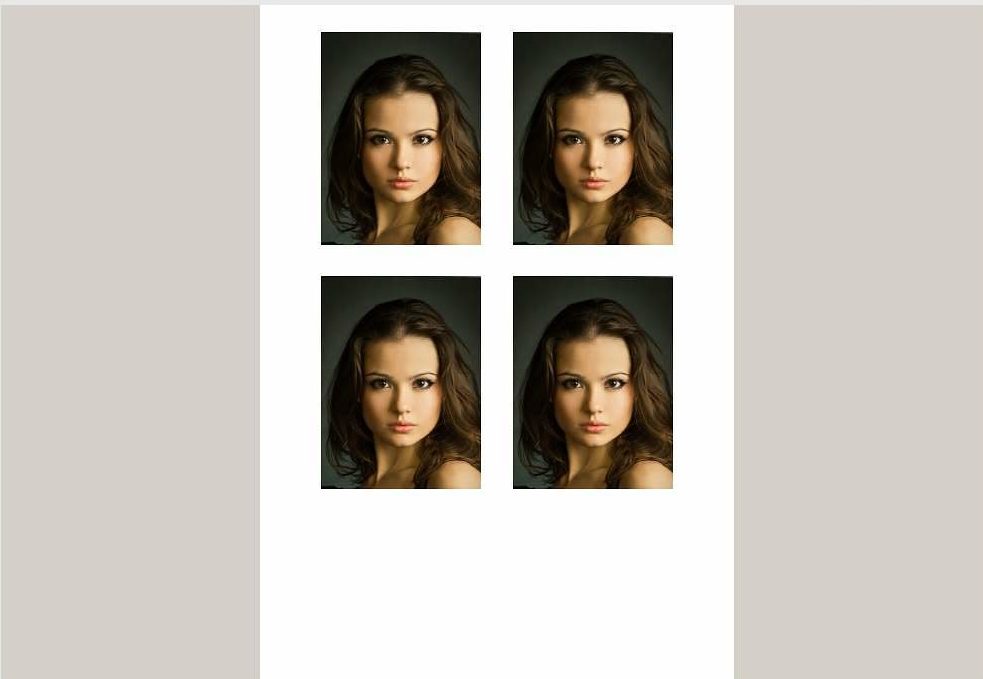네트워크 프린터에 연결할 때 비밀번호를 묻는 메시지가 나타납니다
 프린터는 필요한 문서를 인쇄하도록 설계되었습니다. 일반적으로 사용자는 사용할 때 아무런 문제가 발생하지 않으며 작동 프로세스는 지침에 자세히 설명되어 있습니다. 하지만 장비의 성능을 확장하려면 네트워크에 연결되어 있어야 합니다. 네트워크 프린터를 만들기 위해서는 올바른 로그인이 필요합니다. 필요한 모든 정보는 장비 작동 매뉴얼에서 읽을 수 있습니다. 연결 과정에서 비밀번호를 입력해야 하는 경우 많은 사용자가 비밀번호를 어디서 찾을 수 있는지 궁금해합니다.
프린터는 필요한 문서를 인쇄하도록 설계되었습니다. 일반적으로 사용자는 사용할 때 아무런 문제가 발생하지 않으며 작동 프로세스는 지침에 자세히 설명되어 있습니다. 하지만 장비의 성능을 확장하려면 네트워크에 연결되어 있어야 합니다. 네트워크 프린터를 만들기 위해서는 올바른 로그인이 필요합니다. 필요한 모든 정보는 장비 작동 매뉴얼에서 읽을 수 있습니다. 연결 과정에서 비밀번호를 입력해야 하는 경우 많은 사용자가 비밀번호를 어디서 찾을 수 있는지 궁금해합니다.
연결할 때 프린터에서 비밀번호를 묻는 경우 비밀번호를 찾는 방법
비밀번호를 입력할 때까지 연결된 모든 장치의 작동이 일시 중지됩니다.
참조! 프린터를 개인용으로 사용하는 경우에는 큰 문제가 되지 않지만, 사무용으로 사용하는 경우에는 심각한 어려움을 초래할 수 있습니다.
문제를 해결하기 위한 몇 가지 옵션이 있습니다. 먼저 요청된 비밀번호를 찾아 입력해 보세요. 다음과 같이하세요:
- 장비 본체를 검사하십시오. 제조업체는 액세스 코드 또는 키를 나타내는 특수 스티커 또는 봉인을 장치에 제공합니다.
- 이 장비의 사용 설명서를 읽어 보십시오. 연결 방법과 요청된 데이터가 여기에 설명되어야 합니다.
- 문서를 분실했거나 케이스의 스티커가 지워진 경우 시스템 설정을 사용하여 비밀번호를 찾을 수 있습니다.

- 메인 메뉴의 검색창에 "네트워크 연결 보기"라는 문구를 입력하세요. 그런 다음 제안된 네트워크 목록에서 필요한 항목을 선택하고 "상태" 항목으로 이동합니다.
- 열리는 대화 상자에서 "보안" 줄을 찾아 숨겨진 문자 표시 버튼을 클릭하여 사용자에게 비밀번호가 표시되도록 합니다.

필요한 데이터를 모두 찾으면 연결된 프린터 라인에 입력한 후 시스템에 대한 액세스를 복원해야 합니다. 그래도 안될 경우 서비스센터에 문의하시거나 기술자에게 연락하여 설치를 요청하세요.
프린터를 네트워크에 연결할 때 사용자를 생성하는 방법
지침을 성공적으로 완료하고 네트워크 연결에 액세스한 후 사용자 생성 기능을 사용하여 등록하고 프로그램 기능에 빠르게 액세스할 수 있습니다. 또한 비밀번호를 입력해도 도움이 되지 않는 경우 새 사용자를 생성하면 액세스 문제를 해결할 수 있습니다. 다음과 같이 이 작업을 수행할 수 있습니다.
- 프린터 및 네트워크 연결 설정으로 이동합니다. 사용자 창에서는 이전 데이터를 삭제하고, 변경된 매개변수를 이용하여 새로운 사용자를 등록합니다.
- 변경 사항을 저장한 다음 컴퓨터를 다시 시작하십시오. 잠시 후 장치를 활성화하고 새 사용자 데이터를 사용하여 다시 연결하십시오.
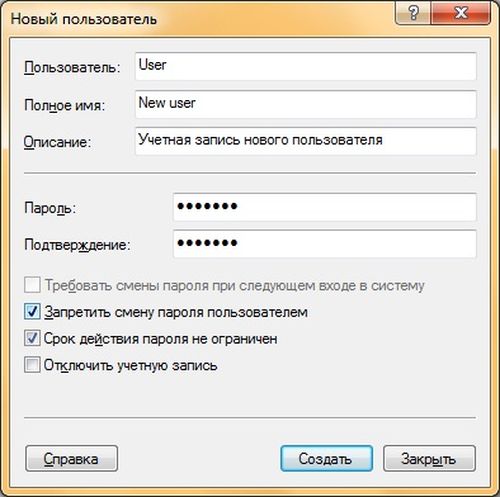
또한 로컬 그룹용 특수 프로그램을 통해 페어링된 다른 장치의 입력 설정을 편집하는 것이 좋습니다. 이전 버전의 계정에서 로그인을 비활성화합니다.